WordPress에 충분한 권한이없는 방법
게시 됨: 2025-08-13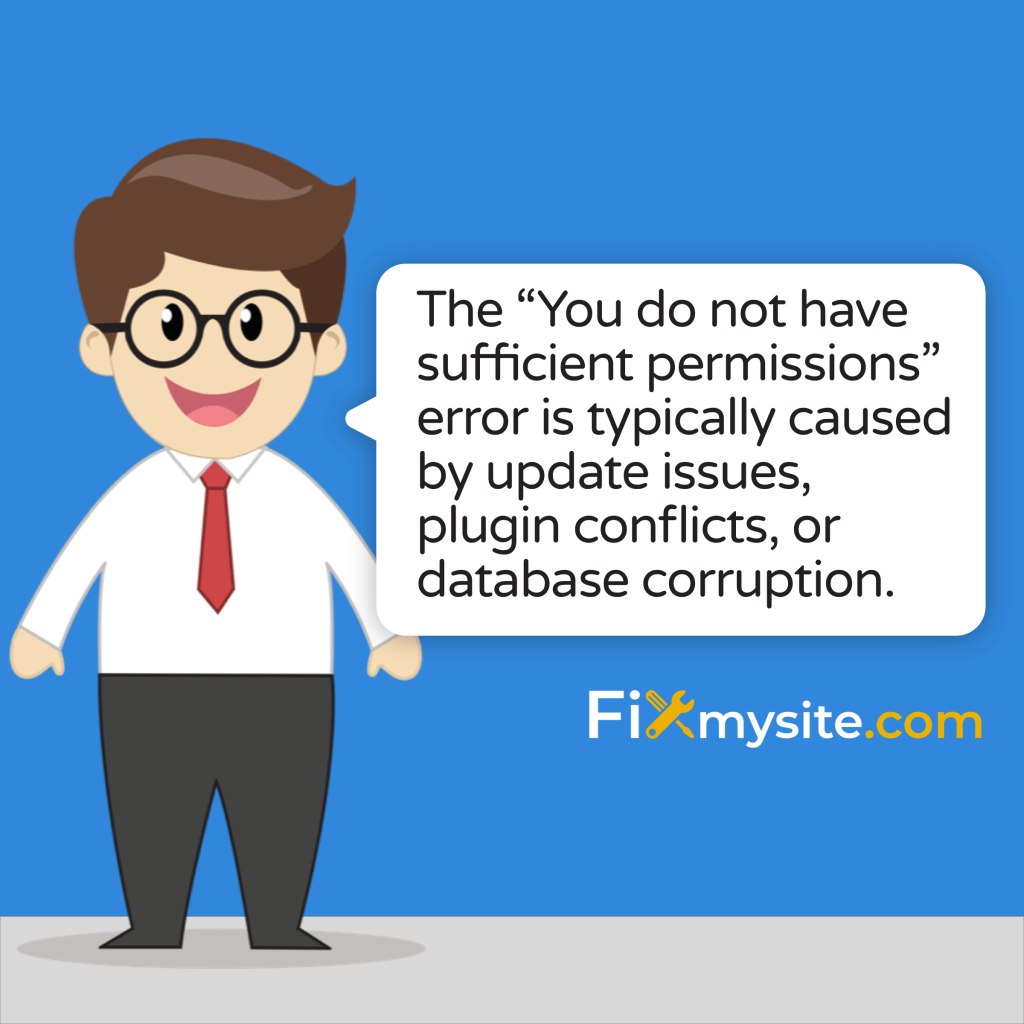
WordPress에서 "이 페이지에 액세스 할 충분한 권한이 없음"오류를 보면 트랙에서 멈출 수 있습니다. 이 실망스러운 메시지는 관리자 대시 보드 또는 특정 WordPress 기능에 액세스하려고 할 때 나타납니다. 좋은 소식? 이 오류는 고정 가능합니다.
WordPress 전문가로서 우리는이 상황이 얼마나 스트레스가 될 수 있는지 이해합니다. 나중에가 아니라 지금 사이트에 대한 액세스가 필요합니다. 이 오류는 일반적으로 WordPress가 무언가를 보거나 편집 할 올바른 사용자 권한이 없다고 생각할 때 나타납니다.
이 안내서에서는이 권한 오류의 원인을 살펴보고 명확하고 단계별 솔루션을 제공하여 WordPress 대시 보드로 돌아갈 수 있습니다. 우리는 지속적인 문제에 대한 빠른 수정에서보다 고급 솔루션에 이르기까지 모든 것을 다룰 것입니다.
“이 페이지에 액세스하기에 충분한 권한이 없다”는 의미는 무엇입니까?
“충분한 권한이 없다”오류는 WordPress의 승인이 필요하지 않다고 말하는 방법입니다. 이 메시지는 관리자 페이지에 액세스하거나 특정 사용자 권한이 필요한 작업을 수행하려고 할 때 나타납니다. 무단 액세스를 방지하는 보안 기능입니다.
WordPress는 역할 기반 권한 시스템을 사용하여 사용자가 할 수있는 일을 제어합니다. 각 역할 (관리자, 편집자, 저자 등)마다 기능이 다릅니다. 이 시스템이 혼란스러워 지거나 손상되면 합법적 인 관리자는 자신의 사이트에서 잠겨있을 수 있습니다.
오류는 무엇이 잘못되었는지에 대한 자세한 내용을 제공하지 않습니다. 어떤 권한이 누락되었는지 또는 그 이유를 설명하지 않고도 액세스를 차단합니다. 이러한 모호함은 많은 사이트 소유자에게 문제 해결을 어렵게 만듭니다.
- 이 오류가 나타나는 일반적인 상황 :
- WordPress Core 업데이트 후
- 플러그인 또는 테마 설치 다음
- 특정 관리 페이지에 액세스하려고 할 때
- 사용자 역할 또는 권한을 변경 한 후
- 사이트 마이그레이션 또는 복원 후
WordPress 권한 오류의 일반적인 원인
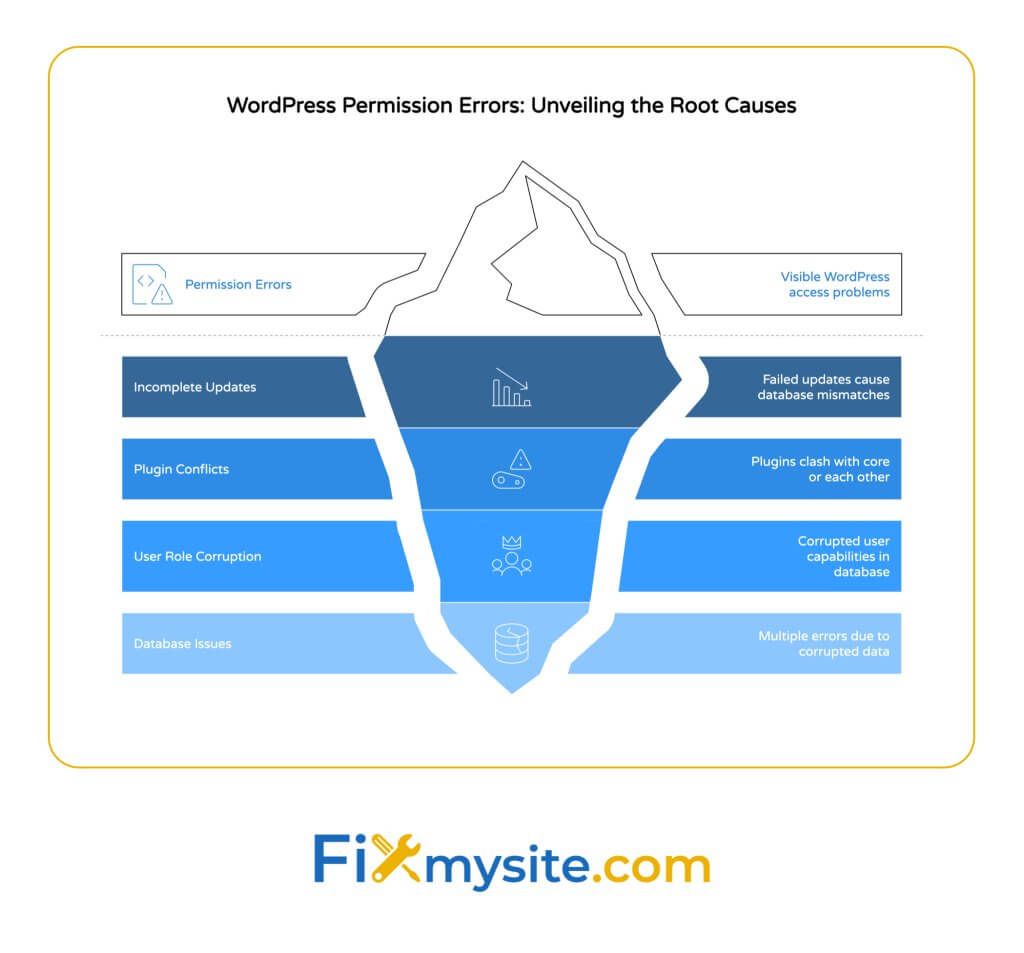
몇 가지 기본 문제로 인해 "충분한 권한이 없다"오류가 발생할 수 있습니다. 원인을 이해하면 올바른 솔루션을 적용하는 데 도움이됩니다. 대부분의 경우 업데이트 문제, 플러그인 충돌 및 데이터베이스 손상의 세 가지 주요 범주에 속합니다.
이러한 원인은 종종 겹치거나 함께 발생합니다. 예를 들어, 중단 된 업데이트는 핵심 파일과 데이터베이스 테이블을 일관되지 않은 상태로 남겨 둘 수 있습니다. 사이트에서 무슨 일이 일어나고 있는지 식별하는 데 도움이되도록 각 원인을 자세히 살펴 보겠습니다.
| 원인 | 일반적인 증상 | 고치기가 어렵습니다 | 위험 수준 |
|---|---|---|---|
| 불완전한 WordPress 업데이트 | 업데이트 후 오류가 나타납니다 | 중간 | 중간 |
| 플러그인/테마 충돌 | 새 플러그인을 설치 한 후 오류가 나타납니다 | 쉬운 | 낮은 |
| 사용자 역할 부패 | 특정 사용자 계정에만 영향을 미칩니다 | 중간 높이 | 중간 |
| 데이터베이스 테이블 문제 | 여러 WordPress 오류가 발생합니다 | 높은 | 높은 |
불완전한 WordPress 업데이트
WordPress 업데이트는 때때로 제대로 완료되지 않습니다. 이로 인해 데이터베이스와 코드간에 불일치가 발생하여 권한 오류가 발생할 수 있습니다. 부분 업데이트는 귀하의 사이트를 일관되지 않은 상태로 남겨 둡니다. (출처 : RS 테마)
업데이트가 중단되거나 중간에 실패하면 일부 파일은 업데이트되는 반면 다른 파일은 이전 상태에 남아 있습니다. 이 불일치는 사용자 권한을 확인할 때 WordPress를 혼동합니다. 시스템은 액세스해야 할 내용을 올바르게 확인할 수 없습니다.
서버 타임 아웃, 메모리 제한 또는 중단 된 연결로 인해 업데이트가 실패 할 수 있습니다. 업데이트 중에 간단한 인터넷 딸꾹질 조차도이 문제를 일으킬 수 있습니다. 결과는 동일합니다. 관리 영역의 일부에 액세스 할 수 없습니다.
플러그인 및 테마 충돌
플러그인 및 테마는 WordPress Core 또는 서로 충돌 할 수 있습니다. 이러한 충돌은 때때로 특히 보안 플러그인에서 권한 오류로 나타납니다. 다중 사이트 설치에서 관리자 할당 문제는 특히 새로운 플러그인 설치에 일반적입니다. (출처 : 플러스 애드온)
보안 플러그인은 종종 WordPress가 권한을 처리하는 방법을 수정합니다. 이 플러그인 오작동이 오작동하면 합법적 인 관리자를 잘못 차단할 수 있습니다. 이것은 보안 도구가 자신의 사이트에서 당신을 잠그는 실망스러운 상황을 만듭니다.
WordPress 관리 섹션에 연결되는 테마 기능은 허가 문제를 일으킬 수 있습니다. 잘 코딩되지 않은 테마는 WordPress Core 기능을 방해 할 수 있습니다. 평판이 좋은 출처에서 항상 테마를 사용하여 이러한 위험을 최소화하십시오.
데이터베이스의 사용자 역할 부패
WordPress는 데이터베이스에 사용자 역할 정보를 저장합니다. 이러한 설정은 손상되어 허가 문제가 발생할 수 있습니다. 일반적인 문제는 관리자 상태에도 불구하고 빈 wp_capabilities 메타 값입니다. (출처 : WordPress.org 지원)
데이터베이스 손상은 종종 중단 된 작업 중에 발생합니다. 사용자 역할 변경 중에 서버가 충돌하면 데이터베이스에 불완전한 정보가 저장 될 수 있습니다. 정전 및 네트워크 문제는 비슷한 문제를 일으킬 수 있습니다.
사용자 역할 시스템은 데이터베이스에 저장된 올바르게 직렬화 된 PHP 배열에 의존합니다. 이 배열이 손상되면 WordPress는 권한을 올바르게 해석 할 수 없습니다. 올바른 사용자 이름과 비밀번호가 있음에도 불구하고 결과가 잠겨 있습니다.
- 데이터베이스 손상의 경고 징후 :
- 권한 문제가있는 여러 사용자
- 다른 데이터베이스 관련 오류가 동시에 나타납니다
- 최근 서버 충돌 또는 호스팅 문제
- 백업 또는 복원 시도에 실패했습니다
WordPress 권한 오류를 수정하는 방법 : 단계별 솔루션
허가 오류의 원인이 무엇인지 이해 했으므로 수정에 중점을 두겠습니다. 우리는 가장 간단한 솔루션으로 시작하여보다 고급 옵션으로 이동합니다. 액세스가 복원되었는지 확인하기 위해 각 사람을 확인한 후이 수정 사항을 순서대로 사용해보십시오.
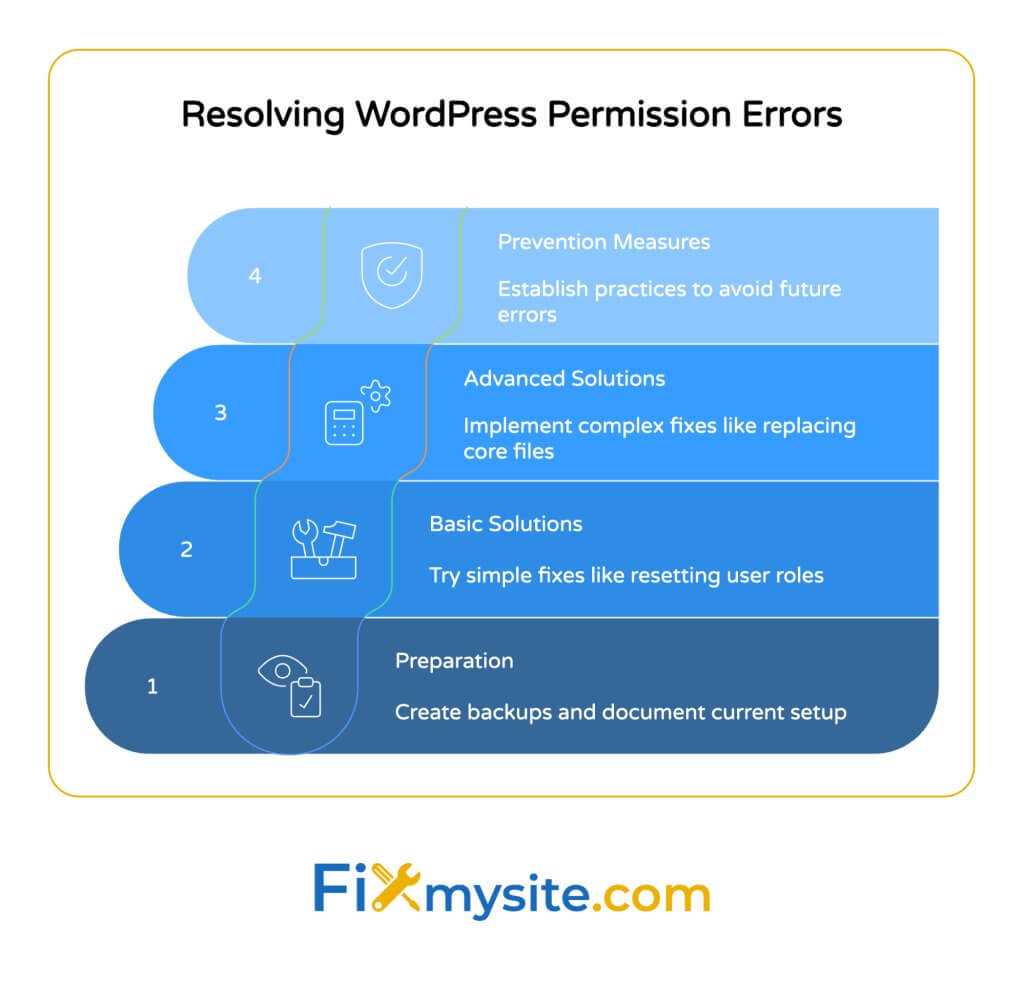
WordPress 사이트를 변경하기 전에 완전한 백업을 만듭니다. 이렇게하면 문제가 발생하면 사이트를 복원 할 수 있습니다. 데이터베이스 변경은 특히 적절한 백업 없이는 역전하기가 어려울 수 있습니다.
- 진행 전의 안전 예방 조치 :
- 웹 사이트의 전체 백업을 만듭니다 (파일 및 데이터베이스)
- 현재 WordPress 버전 및 활성 플러그인에 유의하십시오
- 문제 해결 중에 변경 사항을 문서화하십시오
- 사이트 사용자에게 잠재적 가동 중지 시간에 대해 알리십시오
| 해결책 | 구애 | 어려움 | 필요한 도구 |
|---|---|---|---|
| 사용자 역할을 확인하고 재설정합니다 | 사용자 역할 부패 | 중간 | phpmyadmin 또는 데이터베이스 액세스 |
| 플러그인을 비활성화하십시오 | 플러그인 충돌 | 쉬운 | FTP 액세스 |
| 완전한 업데이트를 강제로합니다 | 불완전한 업데이트 | 중간 | FTP 액세스 |
| .htaccess 파일을 재설정합니다 | 서버 구성 문제 | 쉬운 | FTP 액세스 |
해결책 1 : 사용자 역할을 확인하고 재설정하십시오
사용자 역할이 손상되면 데이터베이스를 직접 편집하여이를 해결할 수 있습니다. 이 솔루션은 많은 권한 문제의 핵심을 목표로합니다. phpmyadmin 또는 유사한 도구를 통해 데이터베이스 액세스가 필요합니다.
다음 SQL 쿼리는 사용자 역할을 관리자에게 재설정 할 수 있습니다. 실행하기 전에“Your_username”을 실제 WordPress 사용자 이름으로 바꾸십시오. 이 명령은 관리자 기능을 사용자 계정에 추가합니다. (출처 : WordPress.org 지원)
| 사용자 역할을 재설정하려면 SQL 명령 |
|---|
| wp_usermeta set meta_value = 'a : 1 : {s : 13 : "관리자"; b : 1;}'여기서 user_id = (user_login = 'your_username') 및 meta_key = 'wp_capabilities'; |
| 참고 : 테이블 접두어가 "wp_"가 아닌 경우 실제 접두사로 교체하십시오. |
이 쿼리를 실행 한 후 WordPress에서 완전히 로그 아웃하십시오. 브라우저 쿠키 및 캐시를 지우고 새로운 세션을 보장하십시오. 그런 다음 다시 로그인 한 후 이전에 권한 오류가 표시된 관리 영역에 액세스 할 수 있는지 확인하십시오.
이 솔루션은 단일 사이트 WordPress 설치에 적합합니다. 멀티 사이트 설정의 경우이 안내서의 뒷부분에서 다루는 고급 솔루션이 필요할 수 있습니다.
솔루션 2 : 갈등을 해결하기 위해 플러그인을 비활성화합니다
플러그인 충돌은 권한 오류의 일반적인 원인입니다. 문제가있는 플러그인을 식별하는 가장 쉬운 방법은 그것들을 모두 비활성화 한 다음 하나씩 다시 활성화하는 것입니다. 플러그인 페이지에 액세스 할 수 없으므로 FTP를 사용해야합니다. (출처 : nexterwp)
플러그인 이름이 바뀌면 WordPress의 이름을 찾을 수 없으며 자동으로 비활성화합니다. 이렇게하면 설정이 삭제되지 않습니다. 플러그인을 일시적으로 끕니다. 문제가있는 플러그인을 식별하면 교체할지 또는 개발자에게 연락할지 결정할 수 있습니다.
플러그인 비활성화를위한 단계별 FTP 프로세스 :
- FTP 클라이언트를 사용하여 웹 사이트에 연결하십시오
- / wp-content / directory로 이동하십시오
- "플러그인"폴더의 이름을 "Plugins_old"로 바꿉니다.
- "플러그인"이라는 새 빈 폴더 만들기
- WordPress에 로그인하여 오류가 해결되었는지 확인하십시오.
- 해결 된 경우 플러그인을 "플러그인_old"에서 "플러그인"으로 하나씩 이동하여 범인을 식별하십시오.
모든 플러그인을 비활성화 한 후 관리 영역에 다시 액세스하십시오. 들어갈 수 있다면 문제는 확실히 플러그인과 관련이있었습니다. 플러그인을 한 번에 하나씩 다시 활성화하여 각 활성화 후 사이트를 확인하십시오. 오류가 반환되면 문제가있는 플러그인을 찾았습니다.
솔루션 3 : WordPress 업데이트를 완료하십시오
불완전한 업데이트로 인해 권한 문제가 발생하면 WordPress가 업데이트 프로세스를 완료하도록 강요 할 수 있습니다. 이 방법은 정체 될 수있는 데이터베이스 마이그레이션을 완료합니다. 이 과정에는 WordPress의 내장 업그레이드 루틴을 트리거하는 것이 포함됩니다. (출처 : RS 테마)
WordPress에는 수동 업데이트를위한 파일이 포함되어 있습니다. 이 파일에 직접 액세스하면 종종 중단 된 업데이트 프로세스를 완료 할 수 있습니다. 이 접근법은 제대로 완료되지 않은 Core WordPress 업데이트 후에 특히 효과적입니다.
업데이트 완료를 강제하려면 WordPress 디렉토리에 작은 PHP 파일을 추가하십시오. 그런 다음 브라우저를 통해 액세스하여 업그레이드 프로세스를 트리거하십시오. 보안상의 이유로이 파일을 사용한 후이 파일을 삭제해야합니다.
| 단계 | 행동 |
|---|---|
| 1 | "force-upgrade.php"라는 파일 만들기 |
| 2 | 이 코드를 추가하십시오. <? php define ( 'wp_auto_update_core', true); require_once ( 'wp-admin/conlude/upgrade.php'); wp_upgrade (); Echo '업그레이드 완료'; ?> |
| 3 | FTP를 통해 WordPress 루트 디렉토리에 업로드하십시오 |
| 4 | 브라우저에서 yourdomain.com/force-ugrade.php를 방문하십시오 |
| 5 | "업그레이드 완료"를 본 후 파일 삭제 |
업그레이드 스크립트를 실행 한 후 다시 로그인하십시오. 불완전한 업데이트로 인해 허가 오류가 해결되어야합니다. 여전히 관리자 영역에 액세스 할 수없는 경우 다음 솔루션을 사용해보십시오.

솔루션 4 : 기본값으로 .htaccess 파일을 재설정하십시오
손상된 .htaccess 파일은 권한 오류를 포함한 다양한 WordPress 문제를 일으킬 수 있습니다. 이 파일을 WordPress 기본값으로 재설정하면 종종 액세스 문제가 해결됩니다. .htaccess 파일은 서버 동작 및 URL 재 작성을 제어합니다. (출처 : nexterwp)
보안 플러그인이 .htaccess를 수정하면 관리자 액세스를 방해하는 규칙이 추가됩니다. 성능 최적화 도구의 사용자 정의 규칙도 충돌을 일으킬 수 있습니다. 기본 WordPress 설정을 복원하면 종종 이러한 문제가 해결됩니다.
.htaccess 파일을 재설정하려면 웹 사이트에 대한 FTP 액세스가 필요합니다. 먼저 기존 파일을 백업으로 다운로드하십시오. 그런 다음 새로운 기본 버전으로 교체하십시오. WordPress는 Permalinks를 업데이트 할 때 적절한 설정으로 파일을 자동으로 재생합니다.
| 기본 wordpress .htaccess 컨텐츠 |
|---|
| # WordPress 시작 <ifmodule mod_rewrite.c> rewriteEngine onrewritebase /rewriterule ^index \ .php $-[l] rewritecond %{request_filename}! -frewritecond %{request_filename}! -drewriterule. /index.php [l] </ifmodule># end wordpress |
.htaccess를 재설정 한 후 WordPress Admin의 설정> 퍼머 링크를 방문하고 (액세스 할 수있는 경우) 변경 사항 저장을 클릭하십시오. 이것은 선호하는 퍼머 링크 구조로 적절한 .htaccess 파일을 재생합니다. 아직 관리자에 액세스 할 수 없으면 먼저 다른 솔루션을 사용해보십시오.
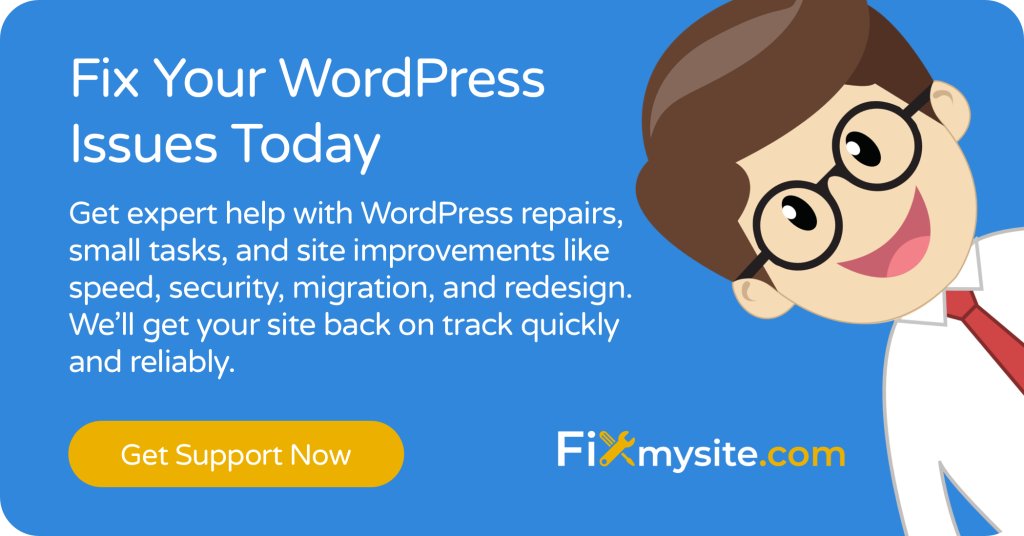
지속적인 권한 문제를위한 고급 솔루션
표준 솔루션이 귀하의 권한 오류를 해결하지 못하면 더 고급 접근 방식이 필요합니다. 이러한 방법은 WordPress에 대한 기술적 기술과 이해가 필요합니다. 주의를 기울이고 이러한 수정 사항을 시도하기 전에 완전한 백업이 있는지 확인하십시오.
고급 솔루션은 다중 사이트 설치 또는 심각하게 손상된 핵심 파일과 같은 특정 시나리오를 대상으로합니다. WordPress 설치에 대한 더 깊은 변화가 필요합니다. 이러한 기술은 더 간단한 방법이 실패한 경우에만 사용해야합니다.
다중 사이트 설치를 위해 수퍼 슈퍼 관리자를 수동으로 재 할당합니다
다중 사이트 WordPress 설치에는 고유 한 권한 구조가 있습니다. 슈퍼 관리자 역할은 업데이트 또는 마이그레이션 중에 손상 될 수 있습니다. 이 특수 역할은 네트워크 전체 설정을 제어하며 직접 데이터베이스 편집을 통해 재설정 할 수 있습니다. (출처 : 플러스 애드온)
WordPress 다중 사이트에서 슈퍼 관리자 권한은 별도의 데이터베이스 테이블에 저장됩니다. 슈퍼 관리자 액세스를 잃어버린 경우이 테이블에 다시 추가해야합니다. 이 프로세스에는 phpmyadmin 또는 유사한 도구를 통해 데이터베이스 액세스가 필요합니다.
다음 단계는 다중 사이트 네트워크에서 슈퍼 관리자 상태를 복원합니다. 사용자 ID를 실제 WordPress 사용자 ID로 바꾸십시오. 프로필 페이지 URL을 보거나 WP_USERS 테이블을 확인하여 사용자 ID를 찾을 수 있습니다.
| 다중 사이트 슈퍼 관리자 재 할당 프로세스 |
|---|
| 1. WP_USERS 테이블에서 사용자 ID를 찾으십시오 |
| 2. meta_key = 'site_admins'로 WP_SITEMETA 테이블에 존재하는지 확인하십시오. |
| 3. 누락 된 경우이 SQL을 실행하십시오 : WP_SITEMETA SET META_VALUE = CONCAT (Meta_Value에서 ''[] '' ', "your_username"') where meta_key = 'site_admins'; |
| 4. 완전히 로그 아웃하고 다시 로그인하십시오 |
이 명령을 실행 한 후에는 슈퍼 관리자 액세스를 복원해야합니다. 이 솔루션은 특히 다중 사이트 설치의 권한 문제를 해결합니다. 단일 사이트 WordPress의 경우 이전 솔루션이 더 적합합니다.
Core WordPress 파일을 교체하십시오
핵심 파일이 손상되면 신선한 버전으로 교체하면 허가 문제가 해결됩니다. 이 방법은 본질적으로 컨텐츠를 보존하면서 WordPress를 다시 설치합니다. 자동 업데이트가 실패한 후에도 특히 유용합니다. (출처 : blogvault)
WordPress Core 파일에는 테마, 플러그인 및 업로드를 제외한 모든 것이 포함됩니다. 이러한 파일을 교체하면 데이터베이스에 저장된 컨텐츠 또는 설정에 영향을 미치지 않습니다. 이 접근법은 완전히 재설치없이 WordPress 시스템을 새로 고칩니다.
핵심 파일을 교체하려면 WordPress.org에서 WordPress의 새로운 사본을 다운로드하십시오. 그런 다음 FTP를 사용하여 WP-Content 폴더 또는 wp-config.php 파일을 덮어 쓰지 않도록 신중하게 새 파일을 업로드하십시오. 테마, 플러그인 및 사이트 구성이 보존됩니다.
비상 WordPress 도움말이 필요하십니까?
이러한 솔루션을 시도한 후에도 여전히 권한 문제가 발생하고 있다면 WordPress 전문가가 도움을 줄 수 있습니다. 우리는 오늘 귀하의 사이트를 온라인으로 다시 가져 오기 위해 빠르고 신뢰할 수있는 WordPress 수리 서비스를 제공합니다.
향후 WordPress 권한 오류 방지
예방은 항상 치료보다 낫습니다. 양호한 유지 보수 관행을 구현하면 권한 오류를 완전히 피할 수 있습니다. 정기적 인 점검과 적절한 업데이트 절차는 이러한 문제에 직면 할 위험이 크게 줄어 듭니다.
대부분의 권한 오류는 중단 된 프로세스 또는 충돌 코드로 인해 발생합니다. WordPress 유지 보수에 대한 모범 사례를 따르면 이러한 위험을 최소화 할 수 있습니다. 즉시 구현할 수있는 예방 조치를 살펴 보겠습니다.
정기적 인 데이터베이스 유지 보수
건강한 데이터베이스는 권한 오류를 포함하여 많은 WordPress 문제를 방지합니다. 정기적 인 유지 보수 작업을 예약하면 데이터베이스가 원활하게 실행됩니다. 전문가들은 Phpmyadmin을 통해 분기 별 역할 감사를 권장하여 잠재적 인 문제를 조기에 포착합니다. (출처 : WordPress.org 지원)
데이터베이스 테이블은 시간이 지남에 따라 분열되거나 손상 될 수 있습니다. 정기적 인 최적화는 불필요한 데이터를 정리하고 효율적인 작동을 보장합니다. 이 유지 보수는 권한 오류로 이어지는 조건을 방지합니다.
정기적 인 유지 보수를 위해 개정판을 삭제 한 후 데이터베이스와 같은 플러그인을 사용할 수 있습니다. 이 도구는 기술 데이터베이스 지식없이 데이터베이스를 깨끗하게 유지하는 데 도움이됩니다. 교통량이 적은 기간 동안 이러한 최적화를 예약하여 방문자에게 미치는 영향을 최소화하십시오.
| 유지 보수 작업 | 빈도 | 이익 |
|---|---|---|
| 데이터베이스 최적화 | 월간 간행물 | 성능을 향상시키고 부패를 방지합니다 |
| 사용자 역할 감사 | 계간지 | 권한 문제를 방지하고 보안을 향상시킵니다 |
| 플러그인 검토 | 계간지 | 사용되지 않은 플러그인을 제거하고 충돌을 줄입니다 |
| 전체 사이트 백업 | 주간 | 모든 문제에서 빠른 복구를 가능하게합니다 |
준비 환경에서 테스트
준비 환경을 통해 업데이트를 라이브 사이트에 적용하기 전에 안전하게 테스트 할 수 있습니다. 이 접근법은 생산 사이트에 영향을 미치기 전에 잠재적 인 문제를 해결합니다. 많은 WordPress 전문가들은 모든 중요한 변화에 대한 환경 테스트 준비를 권장합니다. (출처 : RS 테마)
준비 사이트는 라이브 웹 사이트의 동일한 사본이지만 개인 테스트 환경에서 동일합니다. 업데이트, 새로운 플러그인 및 테마 변경으로 안전하게 실험 할 수 있습니다. 무언가가 깨지면 라이브 웹 사이트가 아니라 준비 사이트에만 영향을 미칩니다.
많은 호스팅 제공 업체는 1 클릭 스테이징 사이트 제작을 제공합니다. 호스트 가이 기능을 제공하지 않으면 WP 준비 또는 복제기와 같은 플러그인을 사용하여 테스트 환경을 만들 수 있습니다. 라이브 사이트에 적용하기 전에 항상 스테이징에서 주요 WordPress 업데이트를 테스트하십시오.
- 허가 문제를 방지하기위한 WordPress 보안 모범 사례 :
- 모든 관리자 계정에 강력하고 고유 한 비밀번호를 사용하십시오
- 안정적인 보안 플러그인으로 2 단계 인증을 구현하십시오
- WordPress Core, 테마 및 플러그인을 업데이트하십시오
- 평판이 좋은 소스에서 신뢰할 수있는 플러그인을 사용하십시오
- 정기적으로 사용자 계정을 감사하고 불필요한 관리자 사용자를 제거하십시오
전문 WordPress 지원을 구할시기
때로는 허가 문제에는 전문적인 개입이 필요합니다. 이 안내서에서 성공하지 못한 솔루션을 시도했다면 전문가의 도움을 구할 때가 될 수 있습니다. 전문 WordPress 지원은 시간을 절약하고 추가 합병증을 예방할 수 있습니다.
복잡한 권한 문제에는 종종 여러 개의 상호 연결된 문제가 포함됩니다. WordPress 전문가는 이러한 복잡한 상황을 진단 할 수있는 경험과 도구가 있습니다. 사이트 데이터를 위험에 빠뜨리지 않고 대상 수정 사항을 구현할 수 있습니다.
다음과 같은 전문적인 도움을 찾는 것을 고려하십시오.
- 성공하지 않고 여러 솔루션을 시도했습니다
- 데이터베이스를 변경하는 것이 불편합니다
- 이 문제는 여러 사용자 계정에 영향을 미칩니다
- 추가 WordPress 오류가 발생합니다
- 귀하의 사이트에는 사용자 정의 코드 또는 복잡한 통합이 있습니다
| 경고 표시 | 그것이 의미하는 바 | 전문적인 도움이 필요하십니까? |
|---|---|---|
| 동시에 여러 오류가 발생합니다 | 가능한 데이터베이스 손상 또는 주요 시스템 문제 | 예 - 긴급합니다 |
| 모든 솔루션을 시도한 후에 오류가 지속됩니다 | 표준 수정으로 덮여 있지 않은 복잡하거나 비정상적인 원인 | 예 - 우선 순위가 높습니다 |
| 흰색 화면 또는 치명적인 오류를 보여주는 사이트 | 권한 문제 이외의 임계 시스템 고장 | 예 - 비상 |
| 권한은 일부 지역에서는 작동하지만 다른 지역에서는 작동합니다 | 특정 플러그인 충돌 또는 사용자 정의 코드 문제 | 예 - 적당한 우선 순위 |
FixMysite.com에서는 WordPress 권한 오류 및 기타 기술 문제 해결을 전문으로합니다. 우리 팀은 간단한 블로그에서 복잡한 다중 사이트 네트워크에 이르기까지 모든 유형의 WordPress 구성에 대한 광범위한 경험을 가지고 있습니다. 우리는 귀하의 사이트를 다시 올바르게 작동시키기 위해 빠르고 저렴한 WordPress 지원 서비스를 제공합니다.
우리는 어떻게 도울 수 있습니까?
WordPress 전문가는 종종 몇 시간 안에 귀하의 권한 오류를 빠르게 수정할 수 있습니다. 또한 유지 보수, 보안 모니터링 및 향후 문제를 예방하기위한 응급 지원을 포함한 지속적인 WordPress Care 패키지를 제공합니다.
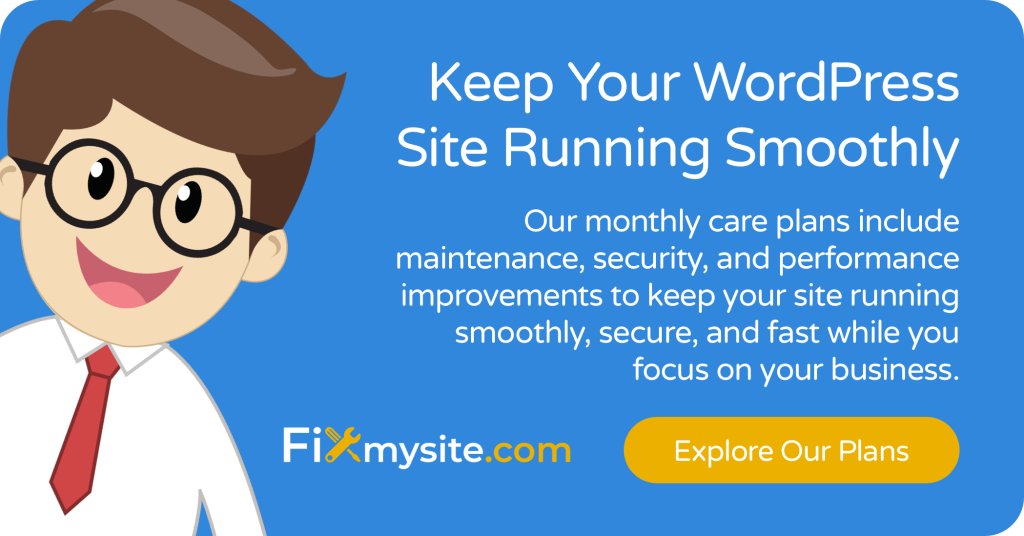
결론
"이 페이지에 액세스 할 수있는 충분한 권한이 없다"오류는 실망 스럽지만 수정 가능합니다. 이 안내서에서는 일반적인 원인을 다루고 각 시나리오에 대한 단계별 솔루션을 제공했습니다. 간단한 플러그인 충돌에서 복잡한 데이터베이스 손상에 이르기까지 이제 이러한 문제를 해결하는 도구가 있습니다.
변경하기 전에 항상 사이트를 백업하는 것을 잊지 마십시오. 먼저 가장 간단한 솔루션으로 시작한 다음 필요한 경우보다 고급 기술로 이동하십시오. 올바른 접근 방식으로 많은 권한 문제를 신속하게 해결할 수 있습니다.
이러한 솔루션을 시도한 후에도 여전히 문제가 발생하고 있다면 주저하지 말고 전문적인 도움을 받으십시오. Fixmysite.com의 팀은 빠르고 효과적인 WordPress 수리 및 지속적인 유지 보수를 지원하여 사이트를 원활하게 운영 할 준비가되었습니다.
